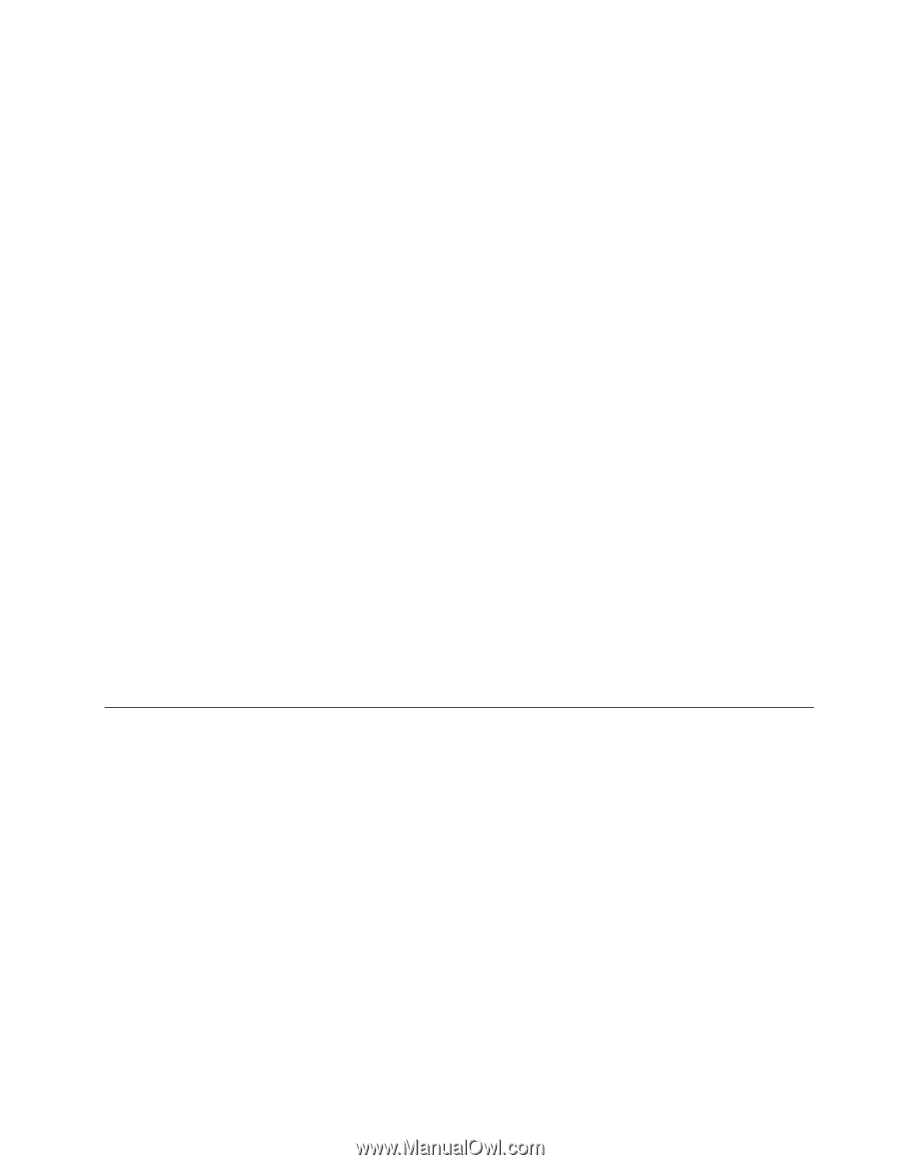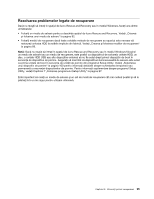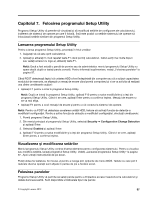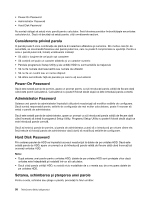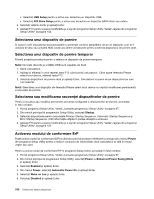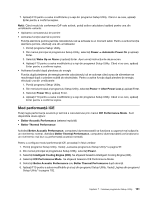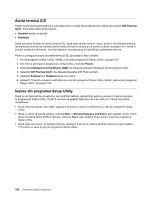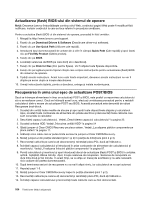Lenovo ThinkCentre M82 (Romanian) User Guide - Page 111
Ştergerea parolelor pierdute sau uitate (curăţarea memoriei CMOS), Activare sau dezactivare
 |
View all Lenovo ThinkCentre M82 manuals
Add to My Manuals
Save this manual to your list of manuals |
Page 111 highlights
1. Porniţi programul Setup Utility. Vedeţi „Lansarea programului Setup Utility" la pagina 97. 2. Din meniul principal al programului Setup Utility, selectaţi Security. 3. În funcţie de tipul parolei, selectaţi Set Power-On Password, Set Administrator Password sau Hard Disk Password. 4. Urmaţi instrucţiunile din partea dreaptă a ecranului ca să setaţi, să schimbaţi sau să ştergeţi parola dorită. Notă: O parolă poate fi orice combinaţie de până la 64 caractere alfabetice şi numerice. Pentru informaţii suplimentare, vedeţi „Considerente privind parola" la pagina 98. Ştergerea parolelor pierdute sau uitate (curăţarea memoriei CMOS) Această secţiune conţine instrucţiuni pentru ştergerea parolelor pierdute sau uitate, de exemplu parola de utilizator. Pentru a şterge o parolă pierdută sau uitată, procedaţi în felul următor: 1. Scoateţi din unităţi toate mediile de stocare şi apoi opriţi toate dispozitivele ataşate şi calculatorul. Apoi, scoateţi toate cordoanele de alimentare din prizele electrice şi deconectaţi toate cablurile care sunt conectate la calculator. 2. Deschideţi capacul calculatorului. Vedeţi „Deschiderea capacului calculatorului" la pagina 32. 3. Găsiţi jumper-ul Clear CMOS/Recovery pe placa sistem. Vedeţi „Localizarea părţilor componente pe placa sistem" la pagina 11. 4. Mutaţi jumper-ul din poziţia standard (pinii 1 şi 2) în poziţia de întreţinere (pinii 2 şi 3). 5. Închideţi capacul calculatorului şi conectaţi cordonul de alimentare. Vedeţi „Finalizarea înlocuirii părţilor componente" la pagina 87. 6. Porniţi calculatorul şi lăsaţi-l pornit aproximativ 10 secunde. Apoi opriţi calculatorul apăsând şi ţinând aşa comutatorul de alimentare aproximativ cinci secunde. 7. Repetaţi paşii 1-3. 8. Mutaţi jumper-ul Clear CMOS/Recovery înapoi în poziţia standard (pinii 1 şi 2). 9. Închideţi capacul calculatorului şi conectaţi cordonul de alimentare. Vedeţi „Finalizarea înlocuirii părţilor componente" la pagina 87. Activare sau dezactivare dispozitiv Această secţiune conţine informaţii despre activarea sau dezactivarea accesului utilizatorului la următoarele dispozitive: USB Setup SATA Controller External SATA Port Folosiţi această opţiune pentru a activa sau dezactiva un conector USB. Când este dezactivat un conector USB, nu mai poate fi folosit dispozitivul ataşat la el. Când această caracteristică este setată la Disable, sunt dezactivate toate dispozitivele ataşate la conectorii SATA (de exemplu unităţile HDD sau unitatea optică) şi nu mai pot fi accesate. Când această opţiune este setată la Disable, dispozitivul ataşat la conectorul External SATA nu poate fi accesat. Pentru a activa sau a dezactiva un dispozitiv, procedaţi în felul următor: 1. Porniţi programul Setup Utility. Vedeţi „Lansarea programului Setup Utility" la pagina 97. 2. Din meniul principal al programului Setup Utility, selectaţi Devices. 3. În funcţie de dispozitivul pe care doriţi să-l activaţi sau să-l dezactivaţi, faceţi una dintre următoarele: Capitolul 7. Folosirea programului Setup Utility 99